笔记本插上网线没有本地连接 笔记本电脑插上网线但无法显示本地连接
当我们需要使用笔记本电脑上网时,通常会选择插上网线来获得更加稳定的网络连接,有时候我们会遇到这样的情况:即便笔记本电脑插上了网线,却无法显示本地连接。这种情况常常让人感到困惑和无奈,因为我们无法通过传统的方式来解决网络连接的问题。在这种情况下,我们需要寻找其他的解决方法来重新建立本地连接,以确保我们能够顺利上网。
具体方法:
1.右键“我的电脑”点击“管理”,并在弹出的“计算机管理”页面点击“服务”,在此阶段无法打开管理页面的,请参考以下链接:
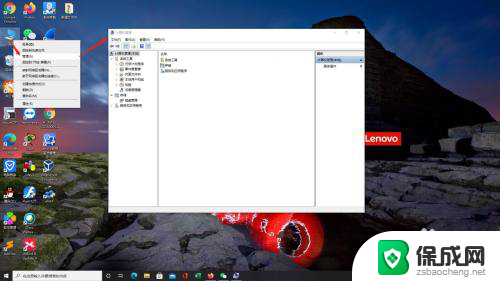
2.找到服务界面的“Wired AutoConfig”,双击打开。在打开的页面中找到“启动类型”,将之设置成“自动”,重启电脑生效;
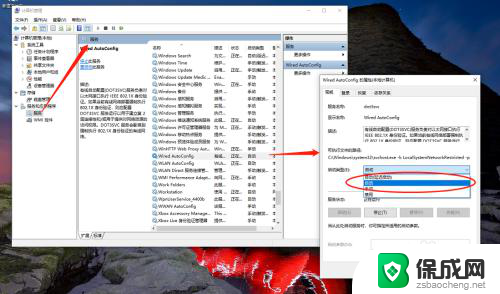
3.单击网络图标,点击“网络和Internet属性”。在设置页面点击“以太网”,继续点击该页面右侧“更改适配器选项”,然后在弹出来的网络连接页面中点击“以太网”;
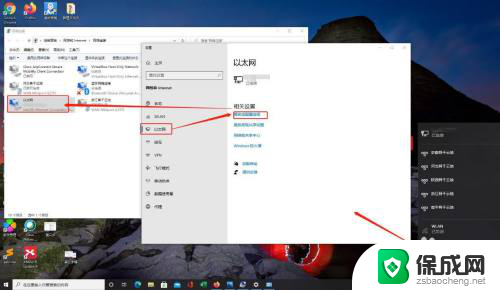
4.若在上一步无法点开网络图标的,也可以通过以下步骤打开--“开始”-“设置”-“网络和internet”-“以太网”-“更改适配器选项”-“以太网”;
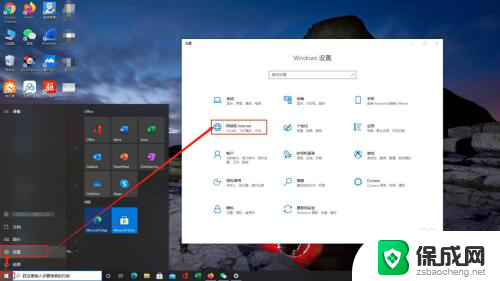
5.在以太网状态页面,点击左下方“属性”,在以太网属性页面,点击左上方“身份验证”,将启动IEEE 802.1X身份验证框内的勾去掉。
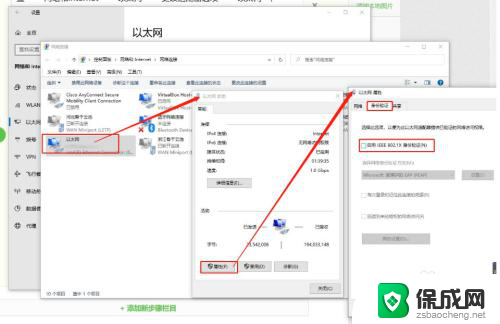
6.此时本地网络便已经恢复了,如果不需要打开802.1X认证服务的,可以依照步骤1将此服务关闭;
以上就是笔记本插上网线没有本地连接的全部内容,还有不懂的用户可以根据小编的方法来操作,希望能够帮助到大家。
笔记本插上网线没有本地连接 笔记本电脑插上网线但无法显示本地连接相关教程
-
 网线插笔记本上 如何在笔记本电脑上连接网线
网线插笔记本上 如何在笔记本电脑上连接网线2023-12-08
-
 联想笔记本电脑怎么连接网络 联想笔记本插网线没有反应
联想笔记本电脑怎么连接网络 联想笔记本插网线没有反应2024-08-24
-
 笔记本上如何连接网线 笔记本电脑连接网线步骤
笔记本上如何连接网线 笔记本电脑连接网线步骤2024-03-30
-
 无线网显示连接但上不了网 笔记本电脑无线网络连接成功但无法上网的解决方案
无线网显示连接但上不了网 笔记本电脑无线网络连接成功但无法上网的解决方案2024-03-06
-
 笔记本没有网线端口怎么插网线上网 笔记本如何通过USB接口插入网线
笔记本没有网线端口怎么插网线上网 笔记本如何通过USB接口插入网线2024-01-04
-
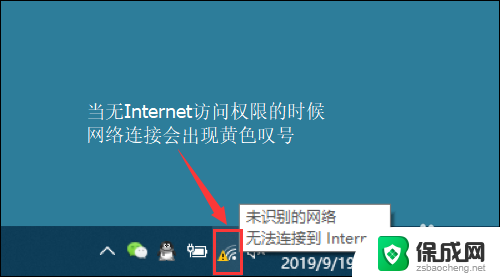 笔记本连上wifi无法上网 笔记本电脑无线网络连接成功但无法上网怎么办
笔记本连上wifi无法上网 笔记本电脑无线网络连接成功但无法上网怎么办2024-03-15
电脑教程推荐